Khắc phục Hệ điều hành hiện không được định cấu hình để chạy ứng dụng này
Khắc phục Hệ điều hành hiện không được định cấu hình để chạy ứng dụng này: (Fix The operating system is not presently configured to run this application: ) Nếu gần đây bạn đã nâng cấp để cố gắng tạo hồ sơ người dùng mới cho Microsoft Office thì có thể bạn gặp lỗi “Hệ điều hành hiện không được định cấu hình để chạy ứng dụng này ”Trong khi cố gắng truy cập Microsoft Office và các ứng dụng của nó. Không có nhiều thông tin có sẵn về lỗi này, nhiều thông tin khác khiến chương trình không thể mở được. Vì vậy, không lãng phí bất kỳ thời gian nào, hãy xem cách thực sự Khắc phục lỗi(Fix) này với các bước khắc phục sự cố được liệt kê dưới đây.

Khắc phục(Fix) Hệ điều hành hiện không được định cấu hình để chạy ứng dụng này
Lưu ý: (Note: ) Đảm bảo tạo điểm khôi phục(create a restore point) (create a restore point ) đề phòng có sự cố. Ngoài ra, hãy đảm bảo rằng bạn đã chuẩn bị sẵn khóa sản phẩm Microsoft của mình khi cần.
Phương pháp 1: Chạy chẩn đoán Microsoft Office(Method 1: Run Microsoft Office Diagnostics)
1. Nhấn Phím Windows Keys + Q để hiển thị tìm kiếm và nhập “ Chẩn đoán Microsoft office(Microsoft office diagnostics) ”.

2.Từ kết quả tìm kiếm, nhấp vào Chẩn đoán Microsoft Office(Microsoft Office Diagnostics) để chạy nó.
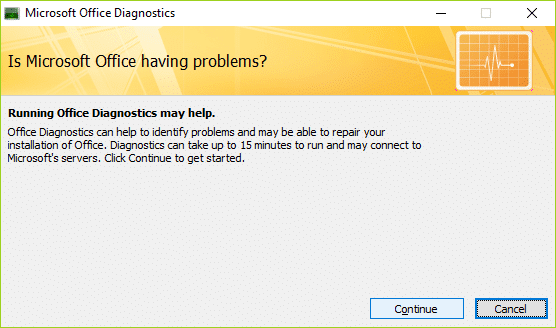
3.Bây giờ nó sẽ yêu cầu tiếp tục vì vậy hãy nhấp vào nó và sau đó nhấp vào Bắt đầu chẩn đoán.(Start Diagnostics.)

4.Nếu công cụ Chẩn đoán (Diagnostics)Office xác định được sự cố, nó sẽ cố gắng khắc phục sự cố.
5.Khi công cụ đã hoàn tất thao tác, hãy nhấp vào Đóng.( Close.)
Phương pháp 2: Sửa chữa Microsoft Office(Method 2: Repair Microsoft Office)
1.Nhấn phím Windows + R, sau đó nhập appwiz.cpl và nhấn Enter để mở Chương trình và Tính năng.(Programs and Features.)

2.Bây giờ từ danh sách, hãy tìm Microsoft Office , sau đó nhấp chuột phải vào nó và chọn Change.

3. bấm vào tùy chọn Sửa chữa(Repair) , sau đó bấm Tiếp tục.

4.Sau khi quá trình sửa chữa hoàn tất, hãy khởi động lại PC của bạn để lưu các thay đổi. Điều này sẽ Khắc phục Hệ điều hành hiện không được cấu hình để chạy lỗi ứng dụng này, (Fix The operating system is not presently configured to run this application error, ) nếu không, hãy tiếp tục với phương pháp tiếp theo.
Phương pháp 3: Gỡ cài đặt và sau đó cài đặt lại Microsoft Office(Method 3: Uninstall and then Re-Install Microsoft Office)
1. Truy cập liên kết này( this link) và tải xuống Microsoft Fixit theo phiên bản Microsoft Office của bạn .

2. nhấp vào Tiếp theo để tiếp tục và gỡ cài đặt Office hoàn toàn(uninstall Office completely) khỏi Hệ thống của bạn.

3.Bây giờ Truy cập trang web ở trên và tải xuống phiên bản(download your version) Microsoft Office của bạn.(Microsoft Office.)
4. Cài đặt Microsoft Office(Install Microsoft Office) và khởi động lại PC của bạn.
Lưu ý:(Note:) Bạn sẽ cần Mã Product/License để tiếp tục cài đặt.
Đề xuất cho bạn:(Recommended for you:)
- Sửa tài khoản của bạn đã bị vô hiệu hóa. Vui lòng xem quản trị viên hệ thống của bạn(Fix Your Account Has Been Disabled. Please See Your System Administrator)
- Tìm mật khẩu WiFi bị quên trong Windows 10(Find Forgotten WiFi Password in Windows 10)
- Khắc phục sự cố Windows không thể cài đặt các tệp được yêu cầu 0x80070570(Fix Windows Cannot Install Required Files 0x80070570)
- Sửa lỗi đăng nhập không thành công Dịch vụ hồ sơ người dùng(Fix The User Profile Service failed the logon error)
Vậy là bạn đã khắc phục thành công Hệ điều hành hiện không được định cấu hình để chạy ứng dụng này(Fix The operating system is not presently configured to run this application) nhưng nếu bạn vẫn có bất kỳ thắc mắc nào liên quan đến hướng dẫn này, vui lòng hỏi họ trong phần bình luận.
Related posts
Làm thế nào để Fix PC Won't POST
Fix High CPU Usage của Service Host: Hệ thống địa phương
Fix Windows không thể giao tiếp với device or resource
Fix Error 0X80010108 trong Windows 10
Fix Windows không thể hoàn thành định dạng
Fix uTorrent Stuck vào Kết nối Peers
Fix Universal Serial Bus (USB) Controller Driver Issue
Fix Unable để mở Local Disk (C :)
Fix Network Adapter Error Code 31 trong Device Manager
Fix Alt+Tab không hoạt động trong Windows 10
Fix Error 651: Các modem (hoặc các kết nối thiết bị) đã thông báo lỗi
Fix Host Process cho Windows Services đã ngừng hoạt động
Fix NVIDIA Control Panel không mở
Fix Unable Để cài đặt Network Adapter Error Code 28
Cách Fix Corrupted Registry trong Windows 10
Fix PNP Detected Fatal Error Windows 10
Fix Black Desktop Background trong Windows 10
Cách Fix Windows Update Error 80072ee2
Làm thế nào để Fix Google Drive Access Denied Error
Làm thế nào để Fix Application Load Error 5:0000065434
